Дизайн #1031
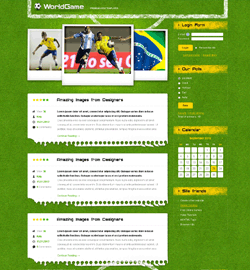
О шаблоне:
- Номер шаблона: Дизайн #1031
- Категория: Спорт
1. Как сменить шапку?
Чтобы сменить шапку необходимо войти: Панель управления → Дизайн → Редактор → Глобальные блоки → Верхняя часть сайта, после чего необходимо найти:
<?if($PAGE_ID$='sitePage1')?> <!-- paste your photos links here --> <div class="main_slides"> <div class="polaroid1"> <img src="/.s/t/1031/1.jpg" alt="Football" title="Football is cool" class="photo1"/> </div> <div class="polaroid2"> <img src="/.s/t/1031/2.jpg" alt="Football" title="Football is cool" class="photo2"/> </div> <div class="polaroid3"> <img src="/.s/t/1031/3.jpg" alt="Football" title="Football is cool" class="photo3"/> </div> </div> <!-- paste your photos links here --> <?else?> <?endif?>

/.s/t/1031/1.jpg - меняете на свою ссылку на картинку.

/.s/t/1031/2.jpg - меняете на свою ссылку на картинку.

/.s/t/1031/3.jpg - меняете на свою ссылку на картинку.
2.Как сделать чтобы шапка сайта отображалась на всех страницах, не только на главной?
Перейдите в Панель управления → Дизайн → Редактор → Глобальные блоки → Верхняя часть сайта, после чего необходимо найти код:
<?if($PAGE_ID$='sitePage1')?> <!-- paste your photos links here --> <div class="main_slides"> <div class="polaroid1"> <img src="/.s/t/1031/1.jpg" alt="Football" title="Football is cool" class="photo1"/> </div> <div class="polaroid2"> <img src="/.s/t/1031/2.jpg" alt="Football" title="Football is cool" class="photo2"/> </div> <div class="polaroid3"> <img src="/.s/t/1031/3.jpg" alt="Football" title="Football is cool" class="photo3"/> </div> </div> <!-- paste your photos links here --> <?else?> <?endif?>который нужно заменить на следующий:
<!-- paste your photos links here --> <div class="main_slides"> <div class="polaroid1"> <img src="/.s/t/1031/1.jpg" alt="Football" title="Football is cool" class="photo1"/> </div> <div class="polaroid2"> <img src="/.s/t/1031/2.jpg" alt="Football" title="Football is cool" class="photo2"/> </div> <div class="polaroid3"> <img src="/.s/t/1031/3.jpg" alt="Football" title="Football is cool" class="photo3"/> </div> </div> <!-- paste your photos links here -->ссылки на фото пропишите свои.
3.Как сменить иконку мяч в шапке сайта?

Чтобы сменить иконку мяча, вам необходимо войти: Панель управления → Дизайн → Редактор → Таблица стилей (CSS), после чего необходимо найти:
.site_logo {
width: 920px;
background: url(/.s/t/1031/8.png) no-repeat;
background-position: 12px 15px;
padding: 15px 0px 0px 80px;
height: 90px;
font-size: 40px;
text-shadow: 0px 1px 1px rgba(0, 0, 0, 0.75);
font-family: 'Archangelsk';
color: #fcfcfc;
}
/.s/t/1031/8.png - данную ссылку необходимо заменить на желаемую ссылку на картинку.
4.Как сменить рамку возле ворот в шапке сайта?

Чтобы сменить рамку возле ворот, вам необходимо войти: Панель управления → Дизайн → Редактор → Таблица стилей (CSS), после чего необходимо найти:
.header_line {
background: url(/.s/t/1031/9.png) no-repeat;
width: 1002px;
height: 185px;
position: absolute;
z-index: -10;
top: 36px;
}
/.s/t/1031/9.png - данную ссылку необходимо заменить на желаемую ссылку на картинку.
5.Как сменить рамку возле ворот в нижней части сайта?

Чтобы сменить рамку возле ворот, вам необходимо войти: Панель управления → Дизайн → Редактор → Таблица стилей (CSS), после чего необходимо найти:
.footer_line {
background: url(/.s/t/1031/20.png) no-repeat;
width: 1002px;
height: 137px;
position: absolute;
z-index: 10;
bottom: 0px;
}
/.s/t/1031/20.png - данную ссылку необходимо заменить на желаемую ссылку на картинку.
6.Как изменить фон меню сайта?

Чтобы сменить фон меню сайта, вам необходимо войти: Панель управления → Дизайн → Редактор → Таблица стилей (CSS), после чего необходимо найти:
.header_back {
width: 100%;
background: url(/.s/t/1031/15.png) repeat-x;
height: 40px !important;
border-bottom: 1px dashed #c1d8a1;
}
/.s/t/1031/15.png - данную ссылку необходимо заменить на желаемую ссылку на картинку.
7.Как сменить фон названия блоков?

Чтобы сменить фон названия блоков, вам необходимо войти: Панель управления → Дизайн → Редактор → Таблица стилей (CSS), после чего необходимо найти:
.blocktitle {
background: url(/.s/t/1031/18.png) no-repeat;
width: 226px;
height: 41px;
padding: 0px 22px;
color: #161616;
font-family: 'Archangelsk';
font-size: 24px;
line-height: 41px;
margin-bottom: 3px;
}
/.s/t/1031/18.png - данную ссылку необходимо заменить на желаемую ссылку на картинку.
8.Как сменить фон дизайна?
Чтобы сменить фон дизайна, вам необходимо войти: Панель управления → Дизайн → Редактор → Таблица стилей (CSS), после чего необходимо найти:
body {
position: relative;
background: #579500;
background-image: url(/.s/t/1031/4.png);
background-repeat: repeat;
font-family: Arial, Helvetica, sans-serif;
font-size: 12px;
color: #FFF;
margin: 0px;
}
#579500 и /.s/t/1031/4.png - это фон сайта, данный участок кода необходимо заменить на желаемый цвет/ссылку на картинку.